1. Trouver les codes suivants :
<b:if cond='data:blog.url == data:blog.homepageUrl'>
<p class='details1'> <b:if cond='data:post.dateHeader'>
2. Remplacer la première ligne du code ci-haut par
<b:if cond='data:blog.pageType != "item"'>
3. Trouver les code suivant :
<b:else/>
<!-- BEGIN content -->
<div id='contentb'>
4. Remplacez les codes ci-haut par :
</b:if>
<!-- BEGIN content -->
<b:if cond='data:blog.pageType == "item"'>
<div id='contentb'>
5. Trouve les codes ci-après :
<b:includable id='main' var='top'>
<!-- posts -->
<div class='blog-posts'>
<data:adStart/>
<b:loop values='data:posts' var='post'>
<b:if cond='data:blog.homepageUrl != data:blog.url'>
<b:if cond='data:blog.pageType != "item"'>
<h5 style='padding-top: 10px;'><a expr:href='data:post.url'>
<data:post.title/></a></h5>
<b:else/>
<b:include data='post' name='post'/>
</b:if>
<b:else/>
<b:include data='post' name='post'/>
</b:if>
<b:if cond='data:blog.pageType == "item"'>
<b:include data='post' name='comments'/>
</b:if>
</b:loop>
<data:adEnd/>
</div>
6. Remplacez-les par :
<b:includable id='main' var='top'>
<!-- posts -->
<div class='blog-posts'>
<b:include data='top' name='status-message'/>
<data:adStart/>
<b:loop values='data:posts' var='post'>
<b:if cond='data:blog.pageType == "item"'>
<div class='date-header'>
<data:post.dateHeader/>
</div>
<b:include data='post' name='post'/>
<b:if cond='data:blog.pageType == "item"'>
<b:include data='post' name='comments'/>
</b:if>
<b:else/>
<b:include data='post' name='post'/>
</b:if>
</b:loop>
<data:adEnd/>
</div>
Pour ne pas avoir un message au dessus des articles du genre "Affichage de tous les messages portant le libellé "xxxxx"", vous devez effacer la ligne <b:include data='top' name='status-message'/> dans le code ci-haut.
7. Enregistrez votre modèle et allez admirer le résultat sur une page de libellé.
@+





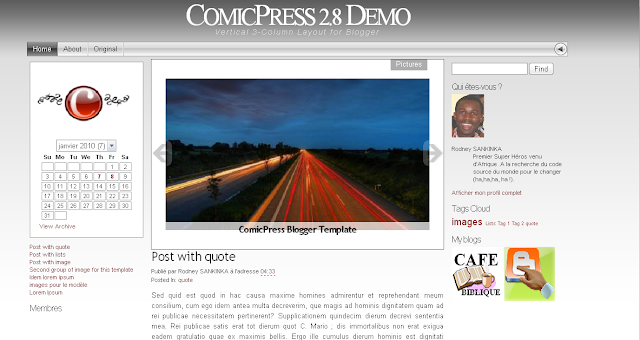

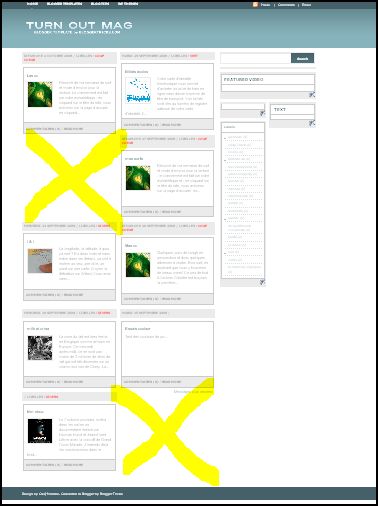

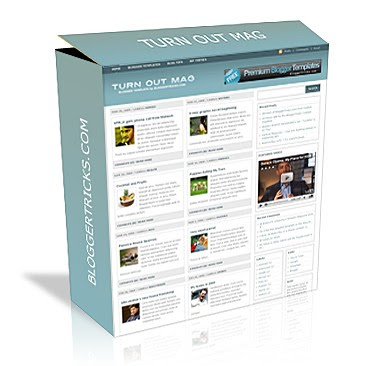



 Scoopeo !
Scoopeo ! Tapemoi
Tapemoi Blogasty
Blogasty Wikio
Wikio Diggons
Diggons


























